
د ګوګل کروم یو پیاوړی او فعال ویب براوزر دی، کوم چې په خپل ارسن کې د ښایسته کولو لپاره ډیری فرصتونه لري. په هرصورت، ټول کارونکي نه پوهیږي چې د براوزر ښه کولو په اړه کار کولو لپاره یوازې د وسایلو یوه کوچنۍ برخه وړاندې کوي، ځکه چې په مادست کې به یې خبرې وشي.
د ډیری ویب براوزر اوسمهالونه په ګوګل کروم کې نوي ب features ې او فرصتونه اضافه کوي. په هرصورت، دا ډول کار د سمدستي څخه لرې ښکاري - لومړی د ټولو هغو خلکو سره چې وغواړي په پټو ترتیباتو کې ترلاسه کیدی شي.
پدې توګه، پټې تنظیمات د ګوګل کروم د آزمویم امستنې دي، چې دا مهال د پراختیا مرحلې کې دي، له همدې امله خورا بې ثباته کیدی شي. ځینې پیرامیټرې په ناڅاپي ډول په هر وخت کې له براوزر څخه ورک شوي، او ځینې یې په پټه کې پاتې کیږي.
څرنګه پټ ترتیباتو ته د رسیدو څرنګوالی د ګوګل کروم ته رسي
د ګوګل کروم په پټه ترتیباتو کې، دا په اسانۍ سره اسانه دی: د دې لپاره، تاسو اړتیا لرئ لاندې لینک ته لاړ شئ:
کروم: // سرلیکونه
سکرین د پټو تنظیماتو لیست څرګندوي، کوم چې خورا پراخه دی.
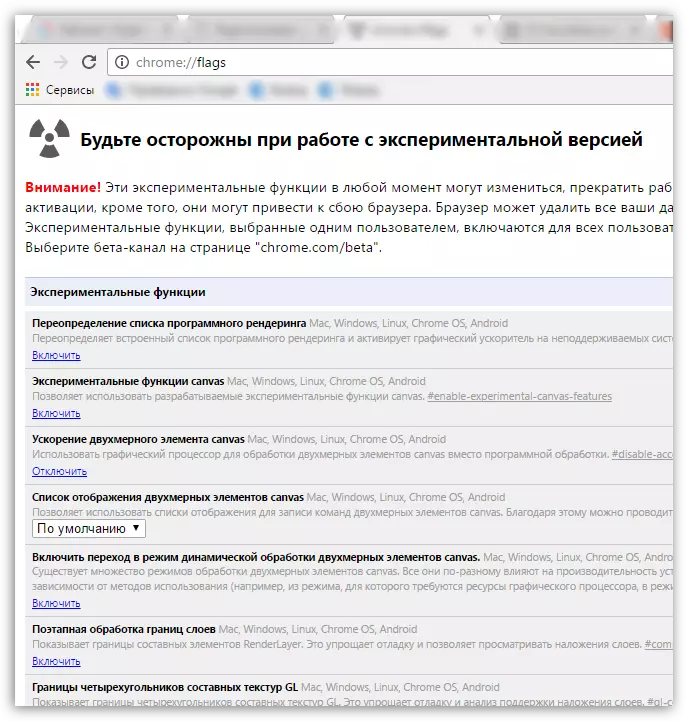
دې حقیقت ته پاملرنه وکړئ چې په دې ډول تنظیمات بدلوي په بیړني ډول سپارښتنه نه کیږي ځکه چې تاسو کولی شئ د براوزر کار جدي ګډوډ کړئ.
د پټو تنظیماتو کارولو څرنګوالی
د ترتیب شوي تنظیماتو فعالول، د یوې قاعدې په توګه، د مطلوب ت button ۍ په اړه نږدې کلیک کوي "چالانول" . د پیرامیټر په نوم پوهیدل، دا اسانه لار د لټون تار په کارولو سره موندل کیدی شي چې د کلي د ترکیب کارولو په نامه یادیږي Ctrl + F..
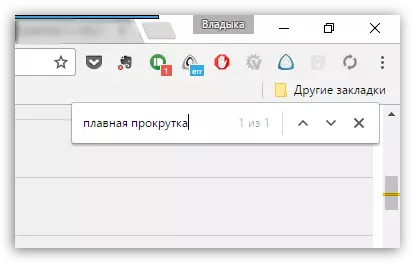
په ځواک کې د بدلونونو لپاره، تاسو به حتما د ویب براوزر بیا پیل کړئ، د برنامې وړاندیز کولو یا پخپله د دې پروسې په کولو سره موافقه وکړئ.
د ګوګل کروم براوزر بیا پیلولو څرنګوالی

لاندې، موږ به د پټو ترتیباتو خورا په زړه پورې او اړونده ورځ ګورو، چې پکې د دې محصول کارول به هم ډیر راحته وي.
د ګوګل کروم د ښه والي لپاره 5 پټ تنظیمات
1. "نرم سکرول". دا حالت به تاسو ته اجازه درکړي چې د ماوس سلس په پا page ه کې په اسانۍ سکرول، د ویب سرفینګ کیفیت ښه کول د پام وړ.

2. "ګړندي تړل شوي ټبونه / وینډوز. ګټوره ب feature ه چې تاسو ته اجازه درکوي د براوزر غبرګون وخت د وینډوز او ټبونو نږدې فارغ شوي لپاره لوړ کړئ.
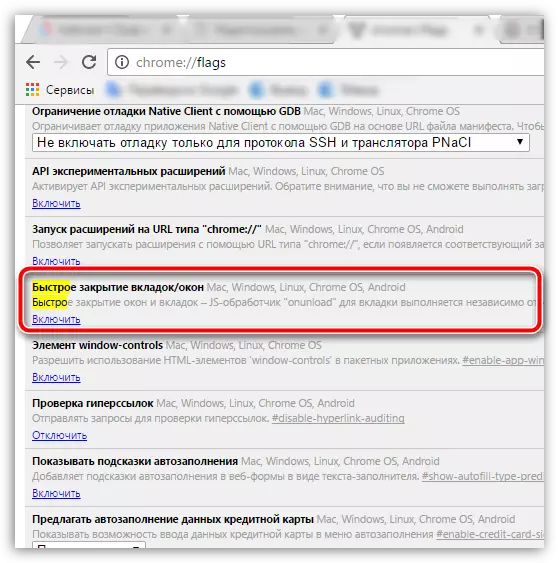
3. "په اتوماتيک ډول د ټبونو مینځپانګه ړنګ کړئ." د دې فنکشن غوره کولو دمخه، د ګوګل کروم د سرچینو لویې سرچینې، او د دې ویب برارور سره په تړاو مصرف کړې، او د دې ویب براوزر سره په تړاو، او د دې ویب براوزر سره په اړیکه کې، او په دې ویب براوزر کې. اوس هرڅه ښه دي: د دې ب of ې په فعالولو سره، کله چې حافظه د ټب مینځپانګې ډک کړي، مګر دا پخپله ټب پخپله به پاتې شي. یوځل بیا د ټب خلاصول، پا page ه به بیا پورته شي.
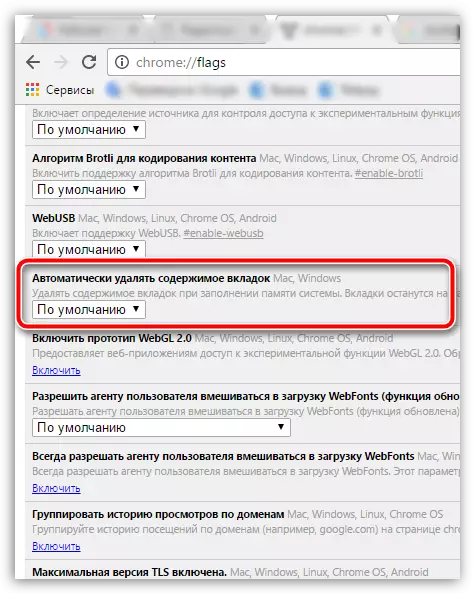
4. "د کروم براوزر په پورتنۍ برخه کې د موادو ډیزاین" او "د براوزر داخلي برخو کې د موادو ډیزاین." تاسو ته اجازه درکوي په براوزر کې فعاله کړئ یوه ترټولو بریالي ډیزاین کې فعاله کړئ، کوم چې د څو کلونو راهیسې په Android OS او نورو ګوګل خدماتو کې وده کوي.

5. "پاسورډونه جوړ کړئ." د دې حقیقت له امله چې د هر انټرنیټ کاروونکي په یوه ویب سرچینې کې راجسټر ندي، باید د پټنوم اعتبار ته ورکړل شي. دا ب feature ه به براوزر ته اجازه ورکړي چې په اوتومات ډول ستاسو لپاره معتبر پاسورډونه تولید کړي او په اوتومات ډول یې په سیسټم کې خوندي کړي (پاسورډونه خوندي کوډ شوی، نو څنګه دوی د دوی خوندیتوب لپاره آرام کیدی شي).
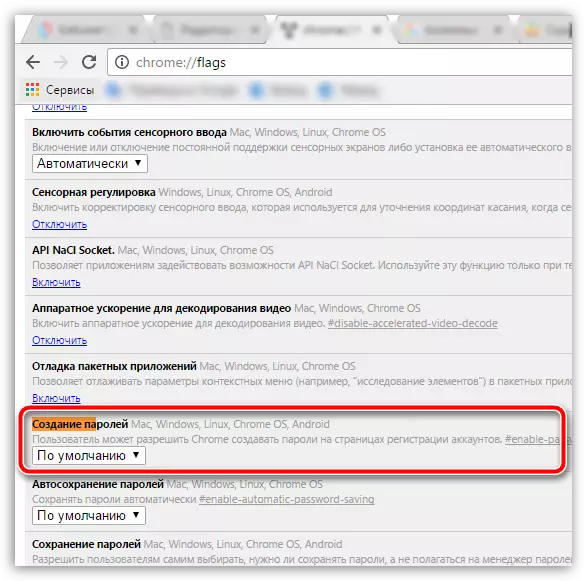
موږ امید لرو چې دا مقاله تاسو ته ګټور و.
